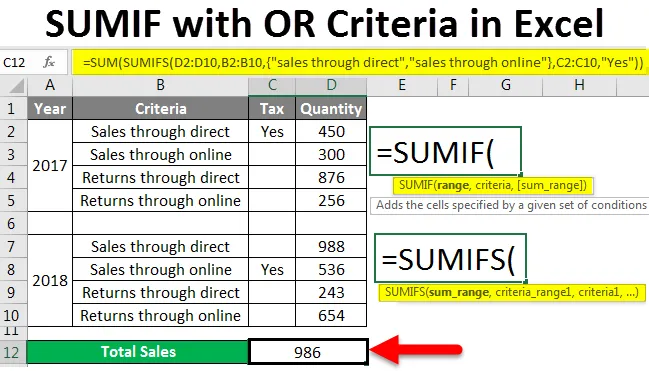
SUMIF OR-tal (Tartalomjegyzék)
- SUMIF OR-val az Excel programban
- Hogyan kell használni a SUMIF-et vagy az Excel-ben?
SUMIF VAGY funkcióval Excelben
A SUMIF az egyik olyan funkció, amely nagyon hasznos a hasonló értékek összegének megtalálásához. Ez csökkenti azt az időt, amikor nagy mennyiségű adatgal dolgozunk, és ki kell számolnunk a hasonló természetű adatok értékének összegét. A SUMIF a SUM és az IF függvények kombinációja. A SUMIF funkció végrehajtja a SUM-ot (kiegészítés), ha az IF feltétel teljesül. Nagyon könnyű alkalmazni.
A SUMIF függvény szintaxisa
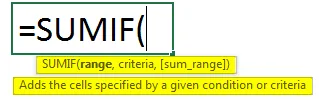
- Range - A cellák olyan tartománya, amelyre a kritériumot vagy a feltételt alkalmazni kell. A tartomány tartalmazhat számot, cella hivatkozásokat és neveket is.
- Kritériumok - A szám, kifejezés vagy szöveg formájában a feltétel határozza meg, mely cellák kerülnek hozzáadásra.
- Sum_range - ezek a tényleges cellák összegezésre. Ha kihagyja, akkor egy tartományban megadott cellákat használunk.
Hogyan lehet használni a SUMIF-et VAGY kritériumokkal az Excelben?
Nézzünk meg néhány példát a SUMIF és az OR függvény használatáról az Excelben.
Itt letöltheti ezt a SUMIF fájlt VAGY Excel sablonnal - SUMIF VAGY Excel sablonnalSUMIF VAGY - 1. példa
Vegyünk egy táblázatot, amely tartalmazza az A, B és C vállalatok X, Y és Z termékek eladási adatait.
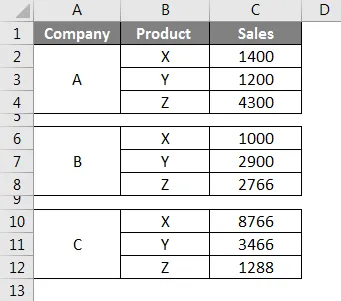
A fenti képernyőképen megfigyelhetjük az X, Y és Z termékek eladásait. Most ki kell számolnunk az X eladásainak összegét mindhárom A, B és C társaságnál.
Először válasszon egy cellát, amelybe az 'X' eladások összegének eredményét szeretnénk használni, majd alkalmazza a függvényt, és válassza ki a tartományt.
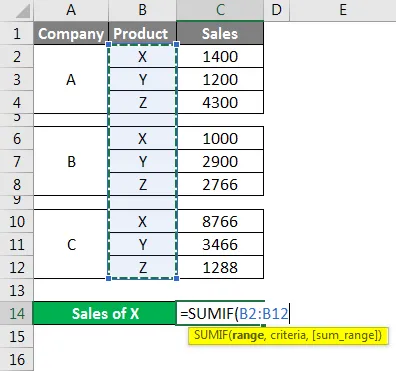
Itt a tartomány B2-től B12-ig terjed, tehát válassza ki azt a tartományt, majd a funkció automatikusan kiválasztja a B2: B12-et, a fenti képernyőkép szerint. A tartomány kiválasztása után adja meg a vesszőt szintaxis szerint. Később itt adja meg a „Kritériumokat”. A kritérium „X”, mivel meg akarjuk találni az X termékértékesítés SUM-ét, így adjunk X-re és újra vesszőt.
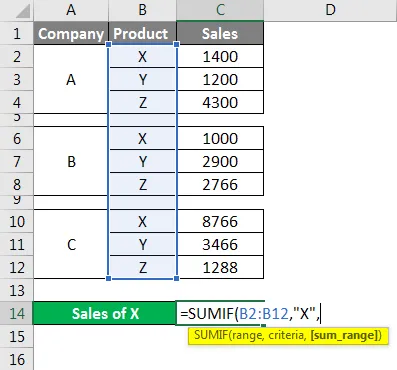
Végül ki kell választanunk a sum_range értéket, itt az értékesítés az a tartomány, amelyet hozzá kell adnunk, amikor a termék X, tehát a C2: C12 értékesítési tartományt kell választanunk, az alábbi képernyőképe szerint.
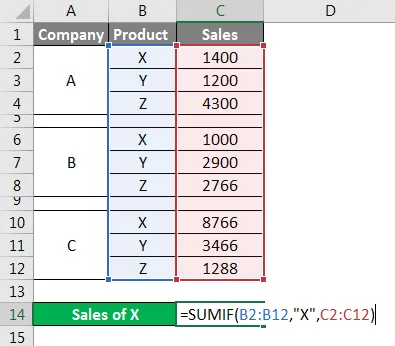
Az X eladásainak összege mindhárom vállalat esetében 11166.
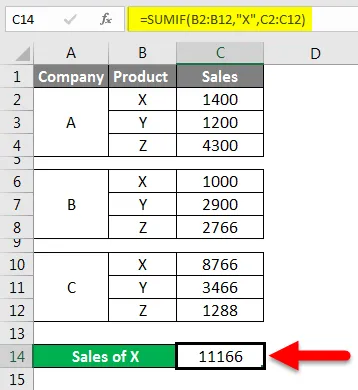
Hasonlóképpen megtalálhatjuk az Y és a Z értékesítését is.
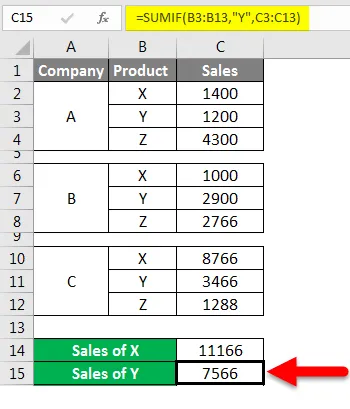
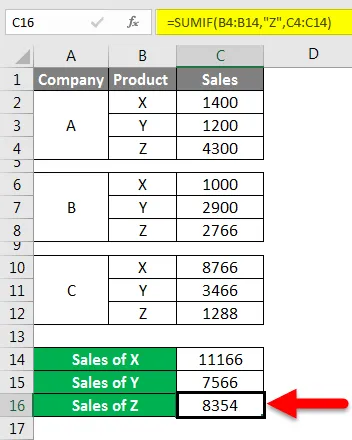
Ügyeljen arra, hogy vesszőket és dupla oszlopot használjon a kritériumokhoz, különben a képlet hibát idéz elő. Általában a SUMIF a logikán fog működni, és ennélfogva ez az oka annak, hogy a kritériumok megfelelnek-e a kiegészítésnek, és visszaadják az eredményeket.
A normál SUMIF használatával csak egyetlen kritérium alapján tudjuk végrehajtani a SUM műveletet. Ha VAGY logikát használunk, akkor elvégezhetjük a SUM kiszámítását kettős kritériumokhoz.
VAGY logika használatához a SUMIF helyett a SUMIFS-t kell használnunk, mivel a SUMIF egyetlen kritériummal képes teljesíteni, de a SUMIFS több követelményre is teljesíthetõ követelményünk szerint.
SUMIF VAGY - 2. példa
Most megvizsgálunk egy kis táblát, amely az online és közvetlen értékesítés és bevétel adatait tartalmazza, az alábbiak szerint.
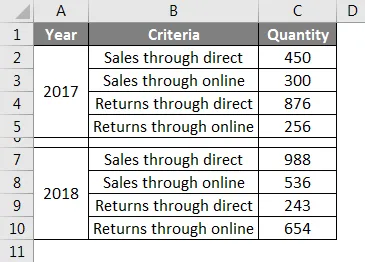
Feladatunk az eladások összértékének kiszámítása, akár közvetlen, akár online módon. Most a SUMIFS képletet fogjuk alkalmazni a teljes eladás megállapításához.
Kicsit különbözik a SUMIF-től, mivel ebben az elsőben az összegtartományt választjuk ki. Az összegtartomány itt azt az oszlopot jelenti, ahol az értékek elérhetők az összegzés vagy összeg elvégzéséhez.
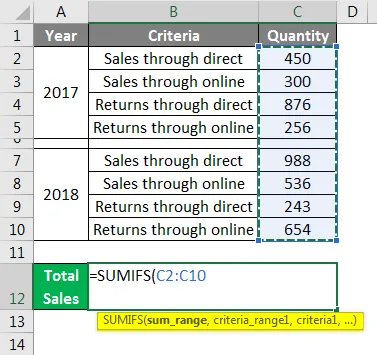
Figyelembe véve a fenti képernyőképet, a mennyiség az oszlop, amelyet hozzáadnunk kell, tehát válasszuk ki a C2-től C10-ig tartó cellákat sum_range-ként. A következő lépés akritérium_1 tartomány kiválasztása .
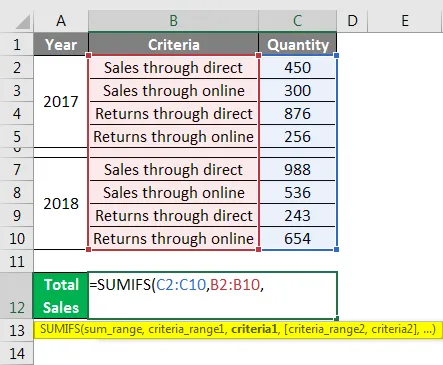
Itt a kritériumok: „Értékesítés közvetlen” és „Online értékesítés”, ezért ki kell választanunk a B oszlop adatait B2-ről B10-re.
Később meg kell adnunk az 1. kritériumot, majd a _range2 kritériumot, a 2. kritériumot, de itt elvégzünk egy kis változtatást. Az 1. és a 2. kritériumot göndör zárójelben adjuk meg, mint egy tömböt.
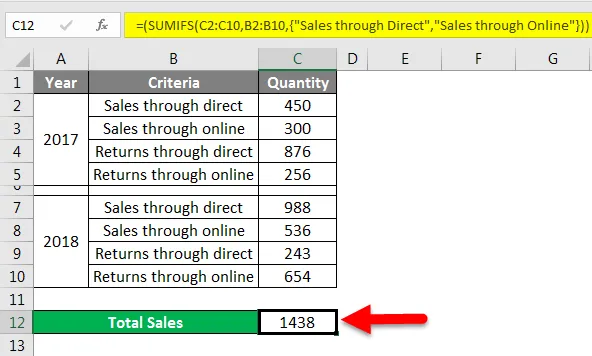
Lásd, 1438-as eredményt kaptunk. Ellenőrizzük, hogy helyesen vette-e az összeget. Vigyen szűrőt, és szűrje csak a közvetlen és az online értékesítést, és válassza ki a teljes mennyiséget, és figyelje meg a képernyő alján látható összes mennyiséget. Vegye figyelembe az alábbi képernyőképet, kiemeltem az értékek számát és összegét.

Tehát az összes 2274-nek kell lennie, de az eredményt 1438-nak kaptuk. Akkor hogyan jön ez az 1438, és mi ez az összeg.
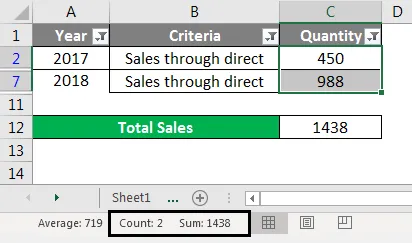
Vegye figyelembe a fenti képernyőképet, miszerint az 1438 a teljes közvetlen értékesítésből származó értékesítés. A képlet nem az online értékesítést választotta, mert a képletet más formátumban adtuk meg, amely olyan, mint egy tömb. Ennélfogva, ha még egy SUM-képletet adunk hozzá a SUMIFS-hez, akkor mindkét kritériumot hozzáadja.
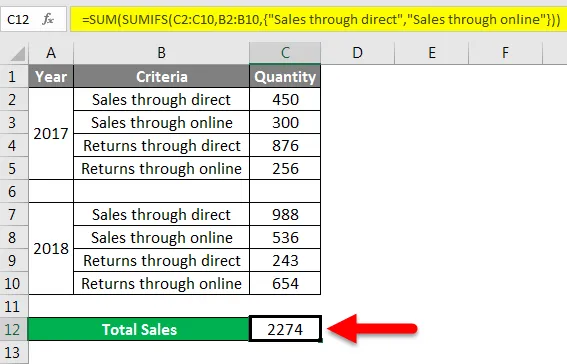
Vegye figyelembe a fenti képernyőképet, és még egy SUM-t adott hozzá a SUMIF-hez, és az eredmény 2274.
Megmagyarázom, miért használtunk egy másik SUM függvényt, és hogyan működik. Amikor SUMIFS funkciót adtunk két kritériummal, mint egy tömb formájában, akkor kiszámítja az eladások összegét közvetlenül és online külön-külön. Mindkét összeg megszerzéséhez egy másik SUM függvényt használtunk, amely hozzáadja a két eladás összegét. Ha még egy feltételt akarunk hozzáadni, akkor ugyanahhoz a képlethez adhatjuk hozzá.
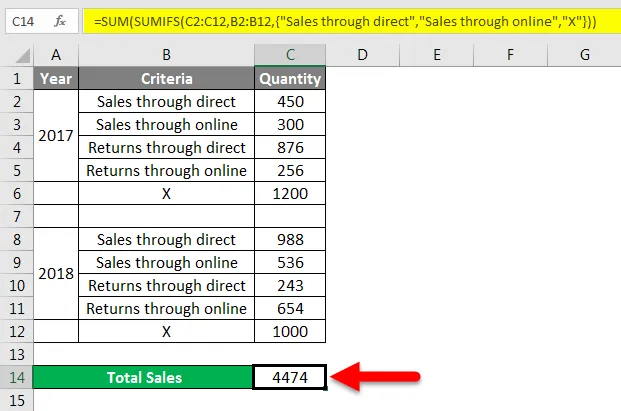
Vegye figyelembe a képletet, amelyet csak egy tömb göndör zárójelében adtunk az X kritériumhoz, és ez hozzáadta az X mennyiséget a meglévő összegmennyiséghez.
Abban az esetben, ha csak SUMIF-et akar használni, és nem szeretné használni a SUMIFS-t, akkor alkalmazza a képletet az alábbiak szerint.
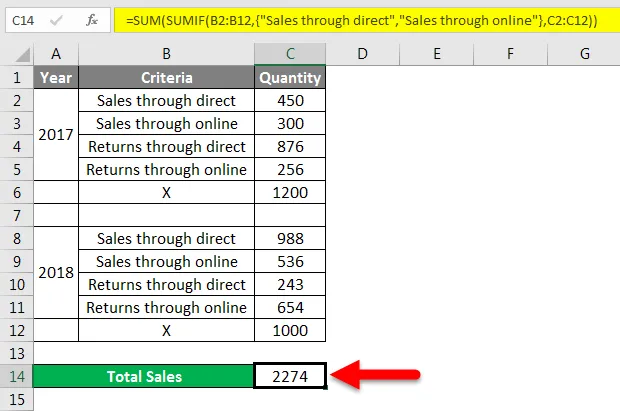
Vegye figyelembe a fenti képen látható képletet. Ebben az esetben először megadtuk a kritériumtartományt, majd az 1. és a 2. kritériumot, valamint az utolsó összeg_tartományt.
Abban az esetben, ha az összeget két oszlop alapján akarjuk elvégezni, akkor az adatokat ugyanazokkal az adatokkal vegyük figyelembe, mint amelyeket eddig használtunk. Fel kell vennünk egy további oszlopot, amelyet az alábbiakban adónak hívunk. A TAX oszlopban van „igen” megjegyzés.
Most a feladat az, hogy kiszámolja a közvetlen értékesítés és az online értékesítés mennyiségének összegét, amelynek adóoszlopában van „Igen”.
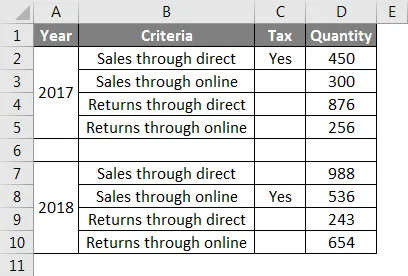
Az alábbi képernyőképen látható képletet alkalmazva kapja meg azt az eladási összeget, amelynek az adó oszlopában „Igen” van.
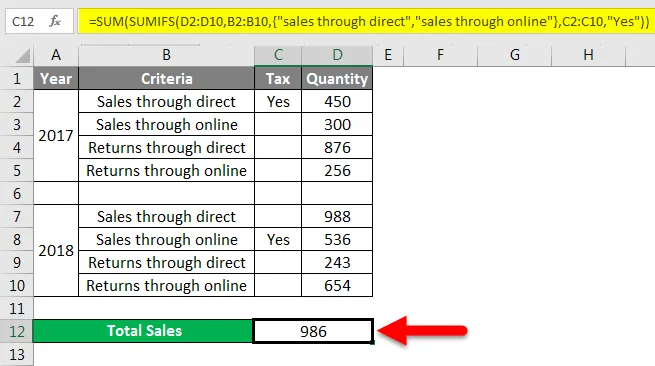
A normál SUMIFS képlet után csak adjon hozzá egy további kritériumtartományt, amely a C2 – C10 adóoszlop-tartomány, és adja meg az „Igen” kritériumot idézőjelekben.
Most a képlet ellenőrzi az 1. kritériumot igennel és a 2. kritérium igennel, és hozzáadja mindkettő eredményeit.
Ne feledje, hogy mi a SUMIF az OR-del
- A SUMIF az AND logikát követi, ami azt jelenti, hogy addíciós műveletet hajt végre, ha a kritériumok megegyeznek.
- A SUMIFS az OR vagy az AND logikát fogja követni, ezért több kritériumot is végrehajthatunk egyszerre.
Ajánlott cikkek
Ez egy útmutató a SUMIF programhoz az OR segítségével Excelben. Itt megvitatjuk, hogyan lehet a SUMIF-et az OR kritériumokkal használni az Excelben, valamint a gyakorlati példákat és a letölthető Excel sablont. Megnézheti más javasolt cikkeinket is -
- Útmutató a SUMIF funkcióhoz Excelben
- Átlagos képlet az Excelben
- Hogyan kell használni az Excel AVERAGEIF funkciót?
- Útmutató az VAGY funkcióhoz Excelben